
iPad के लिए GarageBand में गीत सेटिंग्ज़ बदलें
प्रत्येक GarageBand गीत में मेट्रोनोम और काउंट इन के साथ ही साथ गीत की लय (गति), कुंजी और टाइम सिग्नेचर होता है जिसे आप किसी भी समय बदल सकते हैं। आप ऑटोमैटिक फ़ेड आउट भी जोड़ सकते हैं।
गीत सेटिंग्ज़ खोलें
नियंत्रण बार में सेटिंग्ज़ बटन
 पर टैप करें।
पर टैप करें।
मेट्रोनोम सेटिंग्ज़ बदलें
GarageBand में मेट्रोनोम होता है जिससे एक ही समय पर बजाने और रिकॉर्डिंग करने की सुविधा प्राप्त होती है। मेट्रोनोम में काउंट इन शामिल होता है जो कि रिकॉर्डिंग शुरू करने से पहले आपकी तैयारी पूरी होने देने हेतु बजाता है। विजुअल काउंट इन के चालू होने पर मेट्रोनोम द्वारा काउंट इन ताल प्रदर्शित की जाती है। गीत सेटिंग्ज़ में आप काउंट इन को चालू या बंद कर सकते हैं और मेट्रोनोम की ध्वनि बदल सकते हैं।
गीत सेटिंग्ज़ खोलें फिर “मेट्रोनोम” या “काउंट इन” पर टैप करें।
काउंट इन को चालू या बंद करने हेतु “काउंट इन” बटन पर टैप करें। काउंट इन चालू होने पर आप “विजुअल काउंट इन” स्विच पर टैप करके विजुअल काउंट इन को चालू या बंद कर सकते हैं।
मेट्रोनोम के लिए ध्वनि बदलने हेतु सूची से नई मेट्रोनोम ध्वनि चुनें।
मेट्रोनोम का वॉल्यूम बदलने के लिए मेट्रोनोम स्तर स्लाइडर को बाएँ या दाएँ ड्रैग करें।
गीत की लय बदलें
प्रत्येक गीत में लय होती है जो कि गीत के अंत तक एक समान रहती है। आप या तो स्पर्श वाद्य यंत्र या ट्रैक दृश्य खुला रहने पर लय को परिवर्तित कर सकते हैं।
गीत सेटिंग्ज़ खोलें फिर लय नियंत्रण प्रदर्शित करने हेतु लय पर टैप करें।
निम्न में से कोई एक कार्य करें:
लय सेट करें : लय बार पर बार-बार टैप करें।
लय को संवर्धित रूप से बदलें : लय संख्या के ऊपर और नीचे को दर्शाने वाले तीर के चिह्नों पर टैप करें। आप लय संख्या को अधिक बढ़ाने के लिए लम्बवत रूप से स्वाइप कर सकते हैं।
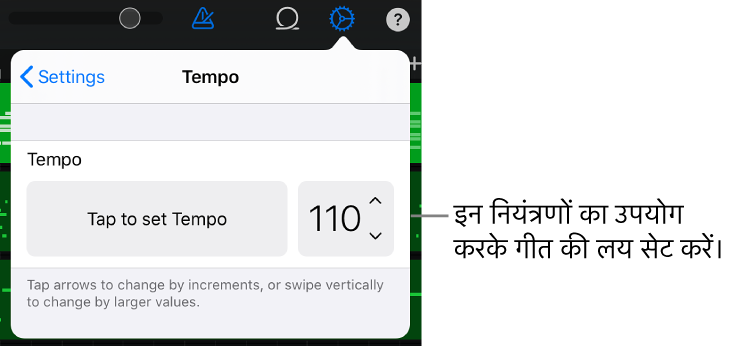
जब आप गीत की लय को बदलते हैं, तो स्पर्श वाद्य यंत्रों (ऑडियो रिकॉर्डर और ऐम्प को छोड़कर) की रिकॉर्डिंग नई लय के अनुसार परिवर्तित हो जाती हैं। Apple Loops भी नई लय के अनुसार परिवर्तित हो जाते हैं।
गीत का टाइम सिग्नेचर बदलें
प्रत्येक गीत का टाइम सिग्नेचर होता है जो कि गीत के अंत तक एक समान रहता है। आप किसी भी स्पर्श वाद्य यंत्र या ट्रैक दृश्य में टाइम सिग्नेचर को परिवर्तित कर सकते हैं।
गीत सेटिंग्ज़ खोलें, टाइम सिग्नेचर पर टैप करें फिर नए टाइम सिग्नेचर पर टैप करें।
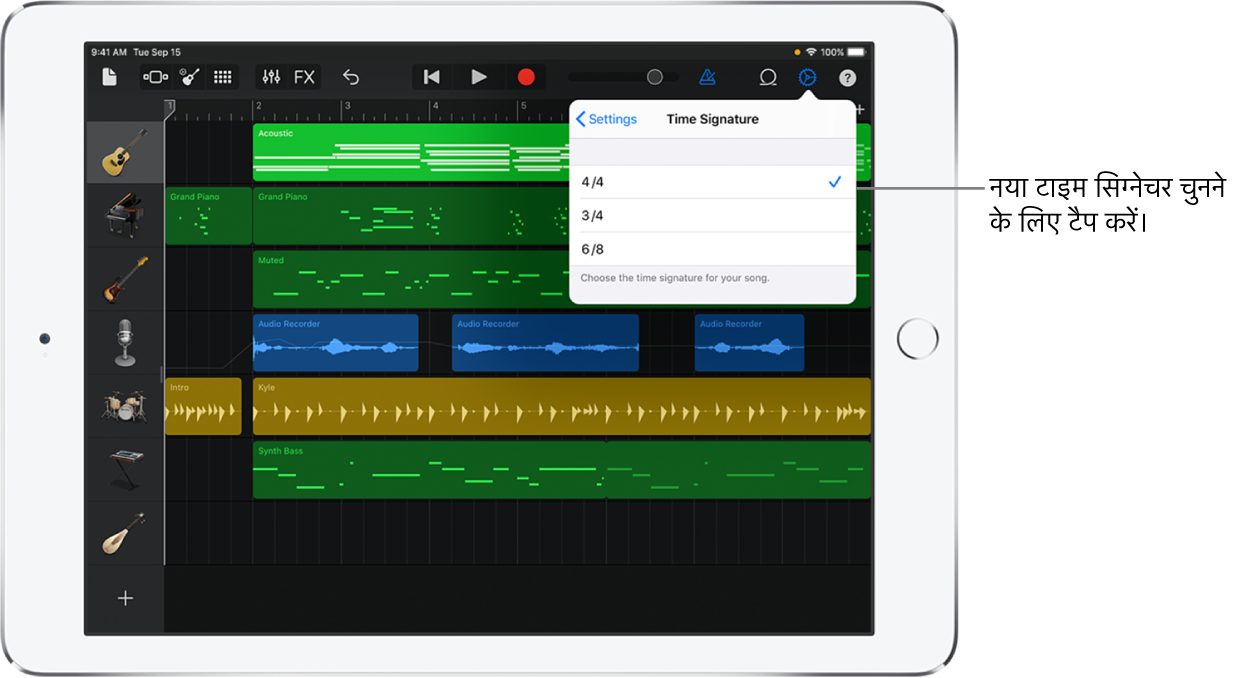
जब आप गीत में टाइम सिग्नेचर में परिवर्तन करते हैं, तो गीत के मौजूदा रिकॉर्डिंग और लूप परिवर्तित नहीं होते हैं।
गीत की कुंजी बदलें
प्रत्येक गीत की कुंजी होती है जो कि गीत के अंत तक एक समान रहती है। आप किसी भी स्पर्श वाद्य यंत्र या ट्रैक दृश्य में कुंजी को परिवर्तित कर सकते हैं।
गीत सेटिंग्ज़ खोलें, कुंजी सिग्नेचर पर टैप करें, फिर नई कुंजी पर टैप करें। आप किसी अन्य स्केल (मेजर या माइनर) का भी चयन कर सकते हैं।
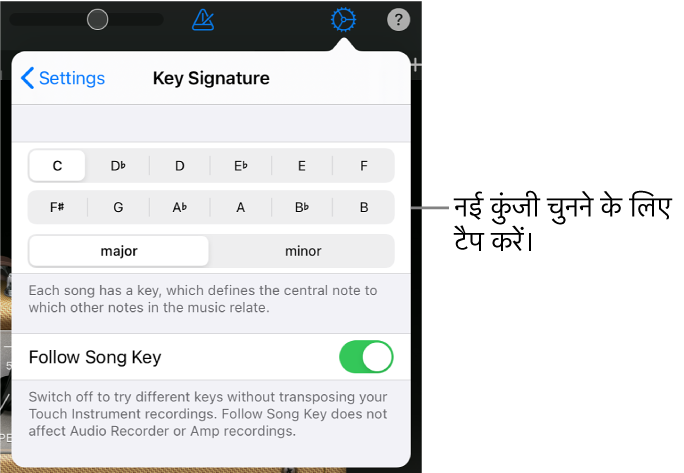
जब आप गीत की कुंजी को बदलते हैं, तो स्पर्श वाद्य यंत्रों (ऑडियो रिकॉर्डर और ऐम्प को छोड़कर) की रिकॉर्डिंग नई कुंजी के अनुसार परिवर्तित हो जाती हैं। Apple Loops भी नई कुंजी के अनुसार परिवर्तित हो जाते हैं।
रिकॉर्डिंग और लूप के लिए “गीत कुंजी फ़ॉलो करें” को बंद करें
जब आप किसी भी गीत की कुंजी को बदलते हैं, तो उस गीत की रिकॉर्डिंग और लूप नई कुंजी (ऑडियो रिकॉर्डर और ऐम्प रिकॉर्डिंग को छोड़कर) के अनुसार पूर्वनिर्धारित रूप से परिवर्तित हो जाते हैं। यदि आप गीत में रिकॉर्डिंग और लूप में परिवर्तन किए बिना विभिन्न कुंजियों का उपयोग करना चाहते हैं, तो आप इस सेटिंग को बंद कर सकते हैं।
गीत सेटिंग्ज़ खोलें, कुंजी सिग्नेचर पर टैप करें, फिर “गीत कुंजी का अनुसरण करें” को बंद करें।
“गीत कुंजी का अनुसरण करें” को फिर चालू करने के लिए उस पर टैप करें।
टाइम रूलर दिखाएँ
आप रूलर को बार और बीट दिखाने के बजाए मिनट और सेकंड (पूरा समय) दिखाने के लिए बदल सकते हैं। यदि आप निश्चित समयावधि के लिए, इंटरव्यू के लिए या पॉडकास्ट के लिए ऑडियो रिकॉर्ड करना चाहते हैं, तो यह उपयोगी हो सकता है। जब टाइम रूलर चालू हो, तो क्षेत्रों और स्वरों का बार और बीट पर स्नैप करना अक्षम होता है।
गीत सेटिंग्ज़ खोलें, फिर टाइम रूलर को चालू करें।
फ़ेड आउट जोड़ें
आप गीत के अंत में ऑटोमैटिक फ़ेड आउट जोड़ सकते हैं। जब आप फ़ेड आउट चालू करते हैं, तो गीत के आख़िरी दस सेकंड में ध्वनि धीरे-धीरे फ़ेड होकर मौन हो जाती है। यदि आप आख़िरी सेक्शन में क्षेत्रों को जोड़कर या स्थानांतरित करके उसका विस्तार करते हैं, तो फ़ेड आउट गीत के नए अंत के अनुसार ऐडजस्ट हो जाता है। आप गीत को चलाते या शेयर करते समय फ़ेड आउट को सुन सकते हैं लेकिन रिकॉर्डिंग करते समय वह सुनाई नहीं देता है।
गीत सेटिंग्ज़ खोलें।
फ़ेड आउट को चालू करें।
ऑटोमैटिक फ़ेड आउट को बंद करने के लिए “फ़ेड आउट” पर फिर टैप करें।
२४-बिट ऑडियो उपयोग करें
२४-बिट ऑडियो चालू होने पर, GarageBand द्वारा ऑडियो को २४-बिट रिज़ोल्यूशन में रिकॉर्ड, मिक्स और एक्सपोर्ट किया जाता है। २४-बिट ऑडियो अधिक स्टोरेज स्थान का उपयोग करता है लेकिन ऑडियो संपादन के लिए अधिक रिज़ोल्यूशन प्रदान करता है।
गीत सेटिंग्ज़ खोलें फिर “उन्नत” पर टैप करें।
२४-बिट ऑडियो रिज़ोल्यूशन चालू करें।
संगीत ऐप्स और MIDI डिवाइस को लय की जानकारी भेजें
आप अन्य संगीत ऐप्स को सिंक करने के लिए MIDI घड़ी का उपयोग कर सकते हैं या चलाते या रिकॉर्ड करते समय GarageBand में उपयोग किए गए MIDI डिवाइस का लय में उपयोग कर सकते हैं।
गीत सेटिंग्ज़ खोलें, फिर उन्नत पर टैप करें।
“MIDI घड़ी भेजें” चालू करें।
जब आप Live Loopsका उपयोग करते हैं, तब Live Loops प्रस्तुति को रिकॉर्ड करने पर या चलाने पर ही MIDI घड़ी भेजी जाती है।